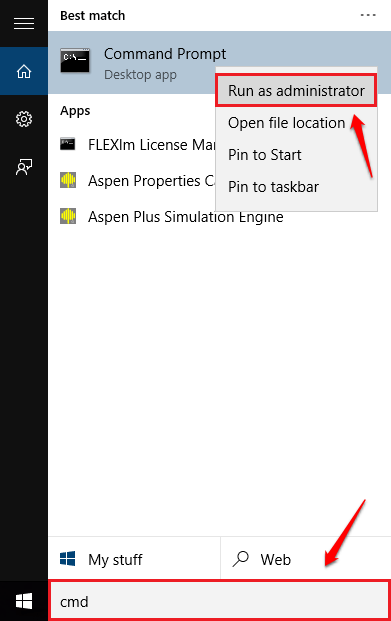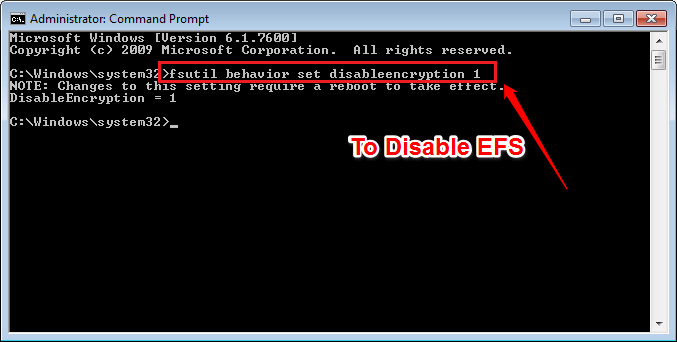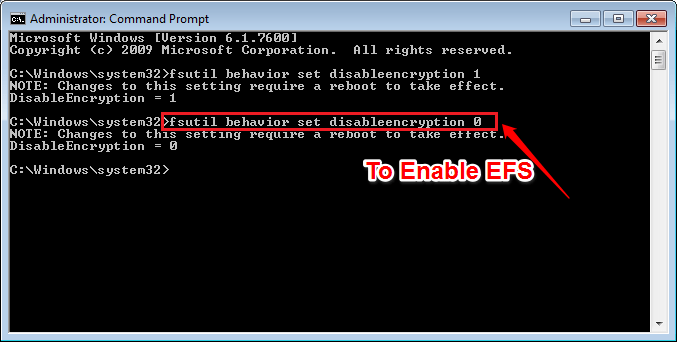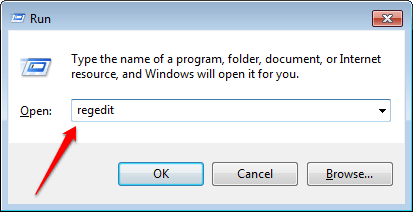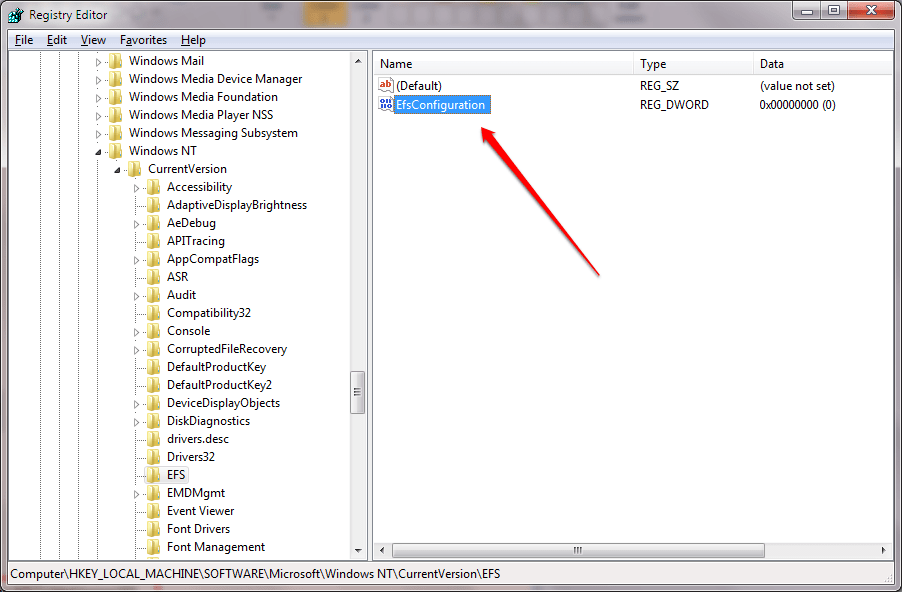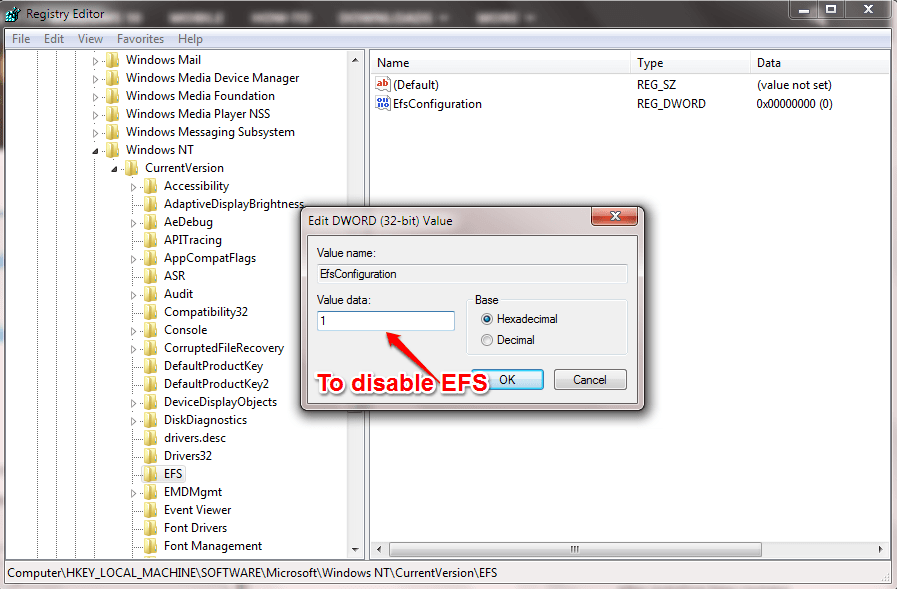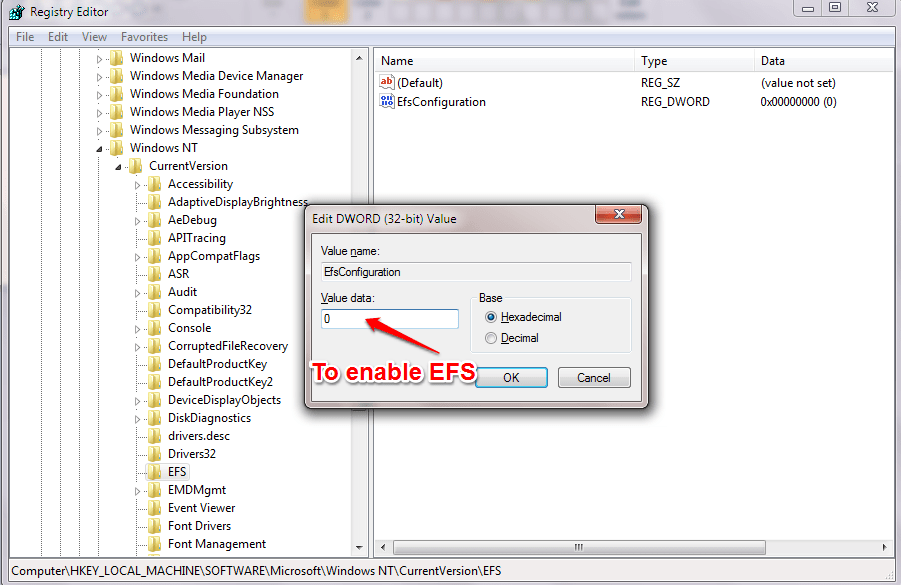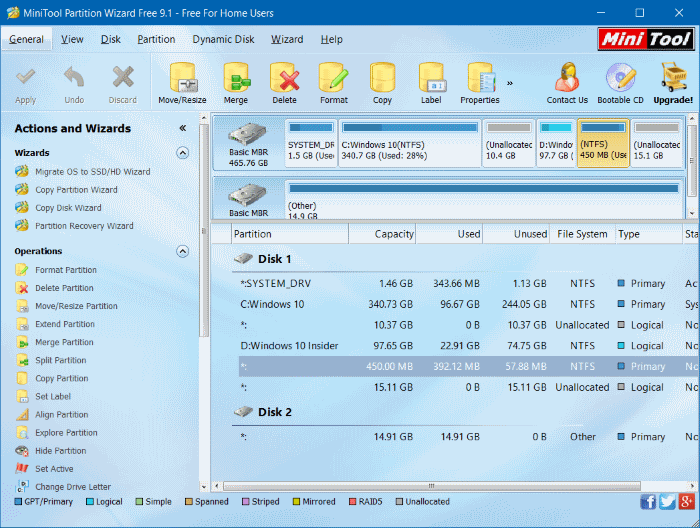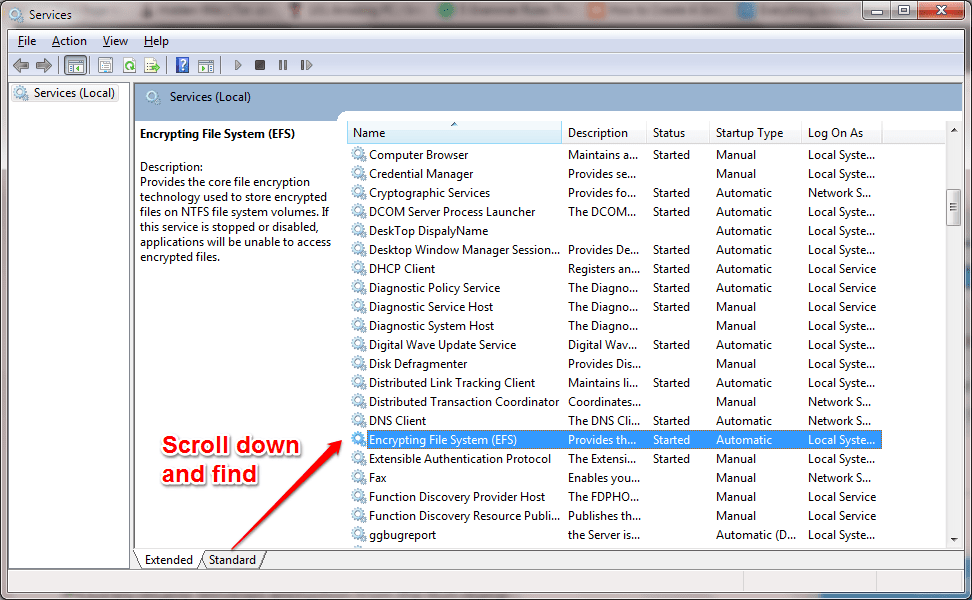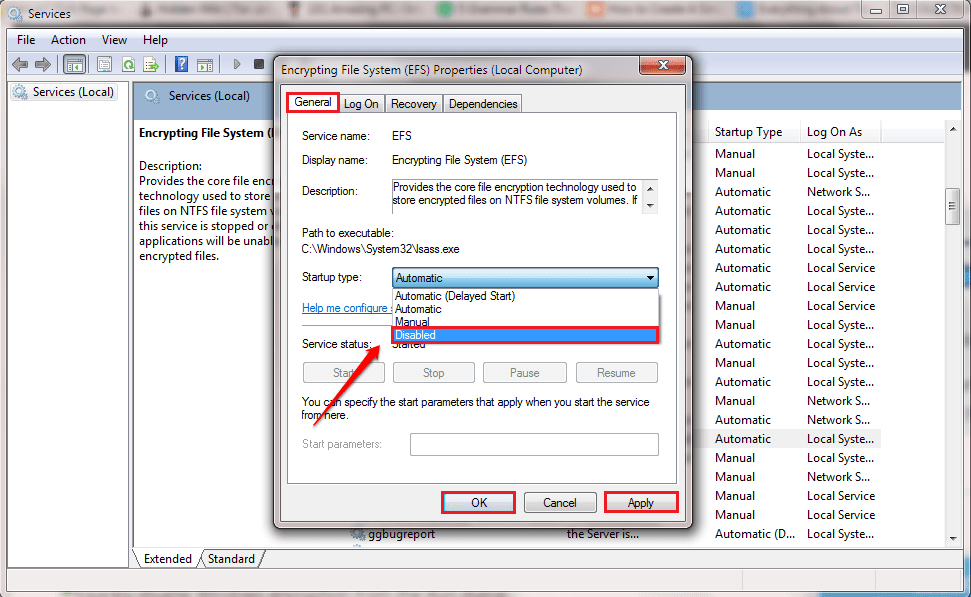Encrypting File System (EFS) ist eine in das Windows-Betriebssystem integrierte Funktion zum Verschlüsseln von Systemdateien. Windows-Benutzer können diese Funktion nutzen, um wichtige Daten auf ihren Computern vor unbefugtem Zugriff und Informationsdiebstahl durch „Hacker“ zu schützen.
Im folgenden Artikel führt Sie LuckyTemplates durch drei einfache Möglichkeiten, das verschlüsselnde Dateisystem auf Ihrem Windows-Computer zu aktivieren oder zu deaktivieren.
1. Verwenden Sie die Eingabeaufforderung, um EFS zu aktivieren und zu deaktivieren
Schritt 1:
Öffnen Sie die Eingabeaufforderung unter Admin. Geben Sie dazu cmd in das Suchfeld im Startmenü ein, klicken Sie in der Suchergebnisliste mit der rechten Maustaste auf „ Eingabeaufforderung“ und wählen Sie „Als Administrator ausführen“ aus.
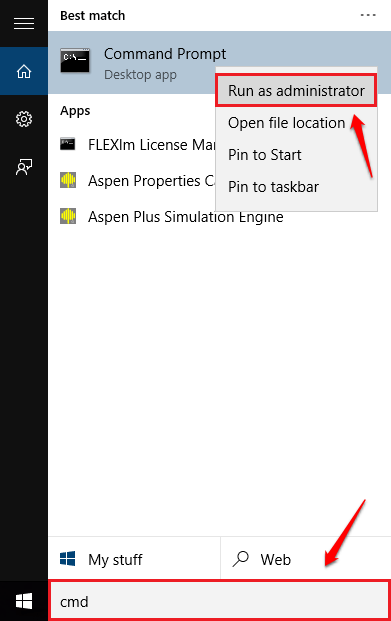
Schritt 2:
Um das Encrypting File System (EFS) zu deaktivieren, geben Sie den folgenden Befehl in das Eingabeaufforderungsfenster ein und drücken Sie die Eingabetaste:
fsutil-Verhaltenssatz, Verschlüsselung deaktivieren 1
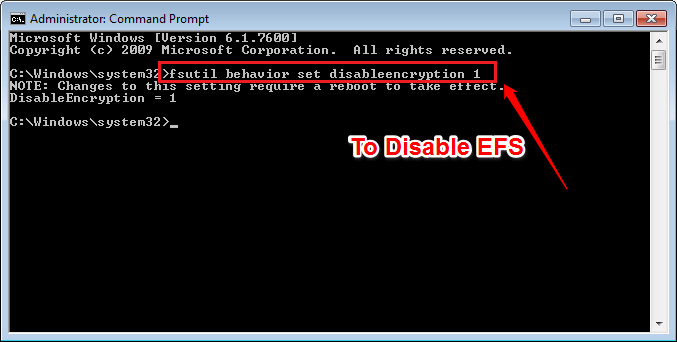
Schritt 3:
Wenn Sie das Encrypting File System (EFS) aktivieren möchten, geben Sie den folgenden Befehl in das Eingabeaufforderungsfenster ein und drücken Sie die Eingabetaste:
fsutil-Verhaltenssatzdisablencryption 0
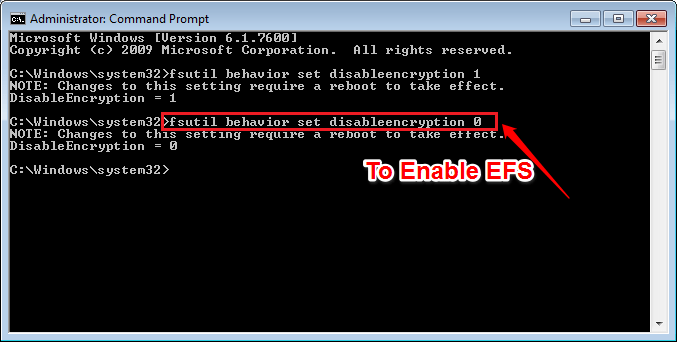
2. Verwenden Sie den Registrierungseditor
Schritt 1:
Drücken Sie die Tastenkombination Windows + R , um das Fenster „Befehl ausführen“ zu öffnen, geben Sie dort regedit ein und drücken Sie die Eingabetaste , um das Fenster des Registrierungseditors zu öffnen.
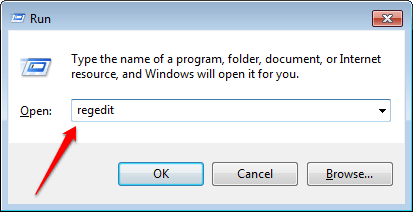
Schritt 2:
Navigieren Sie im Fenster des Registrierungseditors zum Schlüssel:
HKEY_LOCAL_MACHINE\SOFTWARE\Microsoft\Windows NT\CurrentVersion\EFS
Suchen Sie hier im rechten Bereich den Schlüssel mit dem Namen EfsConfiguration. Falls EfsConfiguration nicht gefunden wird, können Sie einen neuen Schlüssel erstellen, indem Sie auf eine beliebige leere Stelle im rechten Bereich klicken und Neu => DWORD (32-Bit) Wert auswählen .
Schritt 3:
Benennen Sie das neu erstellte DWORD EfsConfiguration.
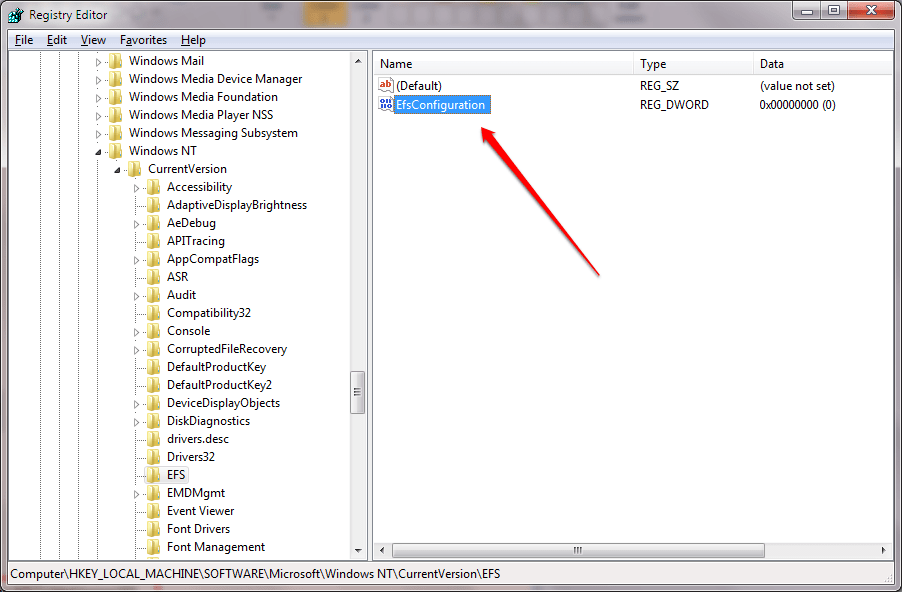
Schritt 4:
Doppelklicken Sie auf EfsConfiguration, um den Wert im Rahmen „Wertdaten“ zu bearbeiten. Um EFS zu deaktivieren, geben Sie im Feld „Wertdaten“ den Wert 1 ein.
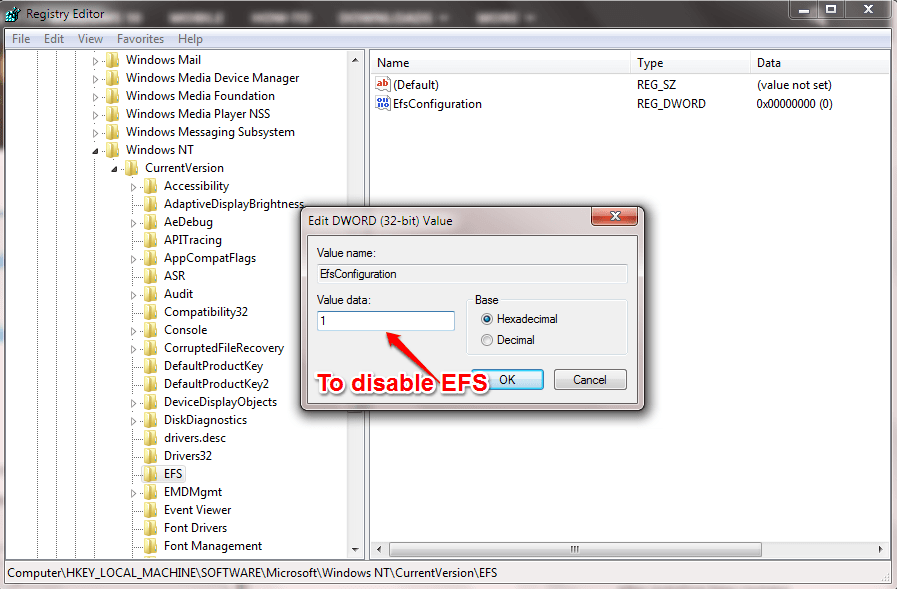
Schritt 5:
Um EFS zu aktivieren, geben Sie im Feld „Wertdaten“ den Wert 0 ein.
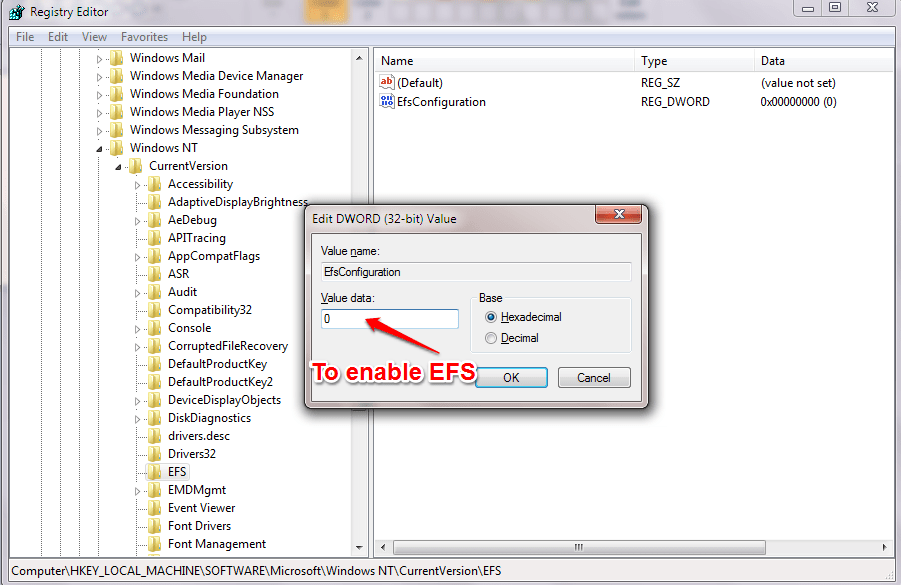
3. Deaktivieren Sie EFS mithilfe von Diensten
Schritt 1:
Drücken Sie die Tastenkombination Windows + R , um das Fenster „Befehl ausführen“ zu öffnen. Geben Sie dort anschließend „services.msc“ ein und drücken Sie die Eingabetaste , um das Fenster „Dienste“ zu öffnen.
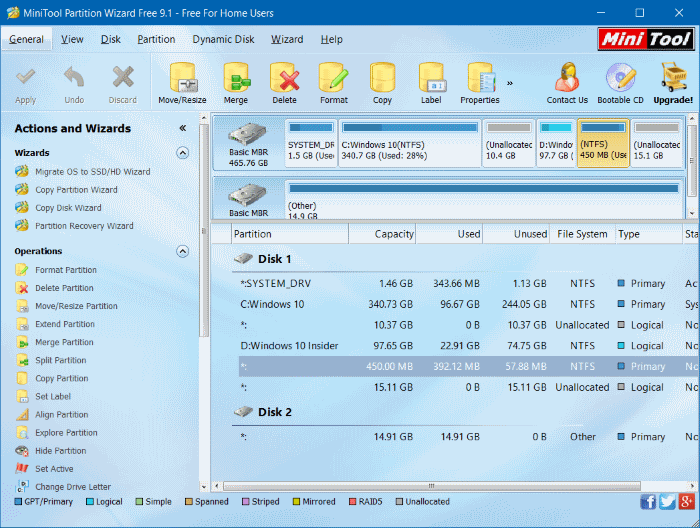
Schritt 2:
Das Fenster „Dienste“ erscheint auf dem Bildschirm. Hier scrollen Sie nach unten, um den Abschnitt namens Encrypting File System (EFS) zu finden.
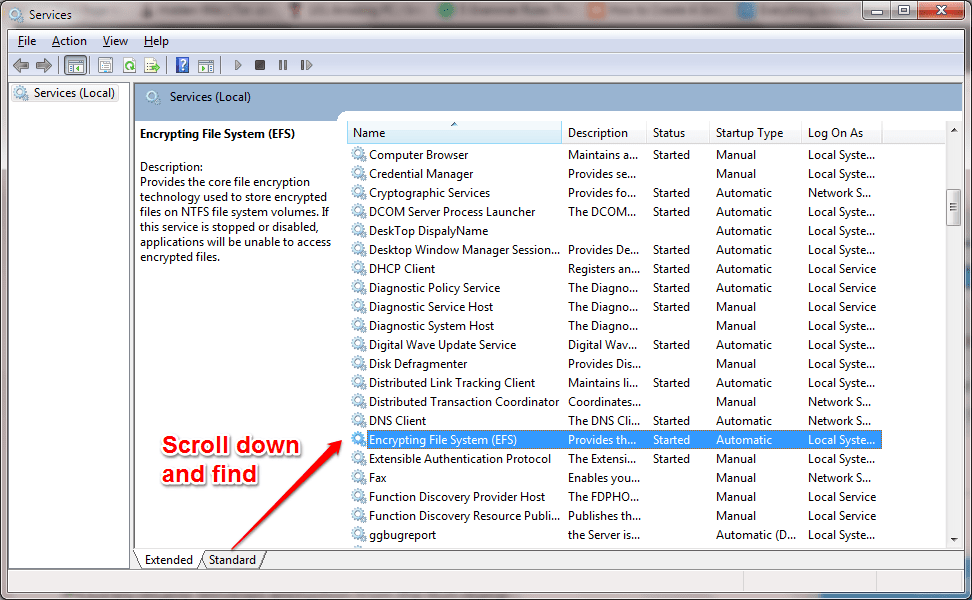
Schritt 3:
Doppelklicken Sie auf „Encrypting File System (EFS)“ , um das Fenster „Encrypting File System (EFS) Properties“ zu öffnen.
Klicken Sie im Fenster „Eigenschaften des verschlüsselnden Dateisystems (EFS)“ im Abschnitt „Startoptionen“ auf „ Deaktiviert “ und dann auf „ Übernehmen “ => „OK“ , und schon sind Sie fertig.
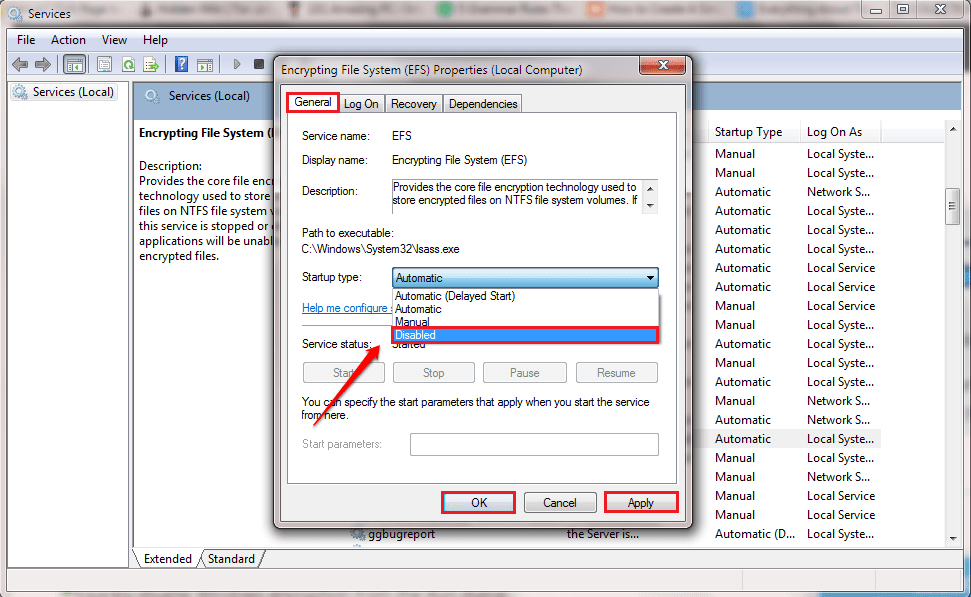
Weitere Artikel finden Sie weiter unten:
Viel Glück!